Კითხვა
საკითხი: როგორ დავაფიქსირო Srttrail.txt BSOD შეცდომა Windows 10-ზე?
გამარჯობა. მე არ შემიძლია ჩემი კომპიუტერის ჩატვირთვა Windows 10-ზე განახლების შემდეგ! როგორც კი ჩავრთავ მოწყობილობას, ის იტვირთება გარკვეული ხნით და შემდეგ უცებ გადადის BSOD რეჟიმში და აჩვენებს MACHINE_CHECK_EXCEPTION შეცდომას. ზოგჯერ გადატვირთვა მეხმარება, მაგრამ ძირითადად, ისევ შეცდომის ეკრანზე ვხვდები და ვამბობ, რომ რაღაც პრობლემაა Srttrail.txt-თან. როგორ გავასწორო ჩემი კომპიუტერი?
ამოხსნილი პასუხი
Srttrail.txt BSOD შეცდომა (ასევე ცნობილია როგორც MACHINE_CHECK_EXCEPTION BSOD შეცდომა) Windows 10-ში არის სისტემის კრიტიკული გაუმართაობა, რომელიც გიგზავნით BSOD რეჟიმში კომპიუტერის გადატვირთვამდეც კი. ამ შეცდომამ შეიძლება მოულოდნელად შეაფერხოს თქვენი მუშაობა, როდესაც სისტემა უკვე დატვირთულია და მუშაობს. წარმოიდგინეთ, რომ ეს მოხდება, როდესაც თქვენ მუშაობთ რაიმე მნიშვნელოვან პროექტზე. ამ გამოცდილებამ შეიძლება სერიოზულად იმოქმედოს ნებისმიერი მომხმარებლის ყოველდღიურ კომპიუტერულ ამოცანებზე, ამიტომ მნიშვნელოვანია Srttrail.txt BSOD რაც შეიძლება მალე გამოსწორდეს.
არსებითად, Srttrail.txt BSOD შეცდომა Windows 10-ზე აცნობებს სისტემის წარუმატებელ ავტომატურ შეკეთებას და საშუალებას აძლევს მომხმარებელს აირჩიოს ორ ვარიანტს შორის: გაფართოებული შეკეთება და სისტემის გამორთვა. გაფართოებული რემონტი უნდა დაეხმაროს მომხმარებლებს უსაფრთხო რეჟიმში მიღწევაში და პრობლემის გადაჭრაში. სამწუხაროდ, ამ პრობლემის მსხვერპლთა უმეტესობა ვერ წვდება და სანაცვლოდ ჩერდება უსასრულო გადატვირთვის ციკლში.
გარდა ამისა, ჩვენ ჩავატარეთ კვლევა Srttrail.txt BSOD შეცდომაზე Windows 10-ზე და აღმოვაჩინეთ, რომ ბევრი მომხმარებელი უჩიოდა ამ პრობლემას სხვადასხვა ფორუმზე. ერთმა ადამიანმა განაცხადა, რომ ეს შეცდომის შეტყობინება გამოჩნდა GTX 1050ti გრაფიკული ბარათის გადართვის შემდეგ, რომელიც მომხმარებელს აგზავნის ავტომატური შეკეთების განყოფილებაში.[1]
Srttrail.txt BSOD შეცდომა შეიძლება გამოწვეული იყოს კომპიუტერზე დაინსტალირებული დაზიანებული პროგრამული უზრუნველყოფით. გარდა ამისა, ეს შეიძლება დაკავშირებული იყოს ტექნიკის პრობლემებთან[2], როგორიცაა ტექნიკის შეუთავსებელი დანერგვა ან ელექტრომომარაგების გადატვირთვა. ნებისმიერ შემთხვევაში, თქვენ უნდა ჩაატაროთ კომპიუტერის შემოწმება სანდო სარემონტო პროგრამული უზრუნველყოფით, რათა დარწმუნდეთ, რომ ეს პრობლემები არ იწვევს BSOD-ს.[3]
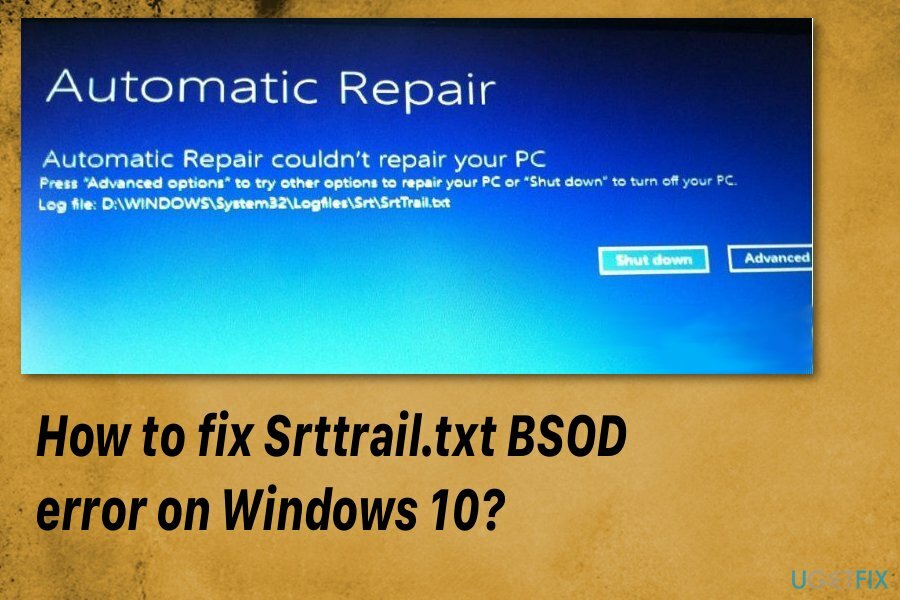
დაბოლოს, MACHINE_CHECK_EXCEPTION BSOD შეცდომა შეიძლება დაკავშირებული იყოს Windows 10 განახლების 1809 ვერსიასთან. უამრავი ადამიანია, რომლებსაც პრობლემები შეექმნებათ ამ განახლების ჩამოტვირთვის შემდეგ. თუმცა, მაიკროსოფტი მზადაა ამ პრობლემებზე იზრუნოს თავისი უახლესი პაჩით.[4]
შეჯამებისთვის, Srttrail.txt BSOD შეცდომა შეიძლება დაკავშირებული იყოს ამ საკითხებთან:
- დაზიანებული პროგრამული უზრუნველყოფა;
- ტექნიკის პრობლემები;
- Windows 10 განახლება;
- მავნე პროგრამული უზრუნველყოფის ინფექცია.[5]
საბედნიეროდ, არსებობს გზა ამ ციკლის დასარღვევად. როგორც უკვე აღვნიშნეთ, Srttrail.txt შეცდომის გამოსწორებაზე უნდა იზრუნონ ავტომატურმა უტილიტებმა. თუმცა, თუ არ გაქვთ წვდომა თქვენს სამუშაო მაგიდაზე და ვერ ამუშავებთ შეცდომების აღმოჩენის პროგრამულ უზრუნველყოფას, უნდა მიჰყვეთ ქვემოთ მოწოდებულ სახელმძღვანელოს შეკეთების ინსტრუქციებს.
როგორ დავაფიქსიროთ Srttrail.txt BSOD შეცდომა Windows-ზე
დაზიანებული სისტემის შესაკეთებლად, თქვენ უნდა შეიძინოთ ლიცენზირებული ვერსია Reimage Reimage.
ეჭვგარეშეა, რომ სხვა მეთოდებზე გადასვლამდე უნდა შეამოწმოთ თქვენი კომპიუტერი კომპიუტერის შეკეთების პროგრამული უზრუნველყოფის გამოყენებით. ამისათვის ჩვენ გირჩევთ გამოიყენოთ ReimageMac სარეცხი მანქანა X9 ან სხვა რეპუტაციის მქონე სარემონტო პროგრამა თქვენი არჩევანით. თუ პრობლემას არ აღმოაჩენს, გამოიყენეთ ქვემოთ წარმოდგენილი მეთოდები Srttrail.txt BSOD შეცდომის მოსაშორებლად.
პრობლემის გადაჭრა Windows-ის აღდგენის გარემოზე წვდომით
დაზიანებული სისტემის შესაკეთებლად, თქვენ უნდა შეიძინოთ ლიცენზირებული ვერსია Reimage Reimage.
სანამ დაიწყებთ Srttrail.txt BSOD შეცდომის შეკეთებას, უნდა გაგაფრთხილოთ, რომ გააკეთოთ თქვენი ამჟამინდელი კომპიუტერის მონაცემების სარეზერვო ასლი მხოლოდ თქვენი პირადი ფაილების უსაფრთხოებისთვის. ამ შეცდომის აღმოსაფხვრელად, თქვენ უნდა შეასრულოთ სისტემის აღდგენა, ამიტომ მზად უნდა იყოთ მონაცემთა შესაძლო დაკარგვისთვის. პირველი, სცადეთ წვდომა Windows აღდგენის გარემოში (Windows RE):
- დაჭერა WinKey და X ერთდროულად;
- სწრაფი ბმულის მენიუში აირჩიეთ Გათიშვა ან Სისტემიდან გამოსვლა ვარიანტი;
- დააჭირეთ-შეაჩერეთ ცვლა და დააწკაპუნეთ Რესტარტი;
- ნავიგაცია Დიაგნოსტიკა;
Windows აღდგენის გარემოში (Windows RE):
- Დან პრობლემების მოგვარება პანელის არჩევა Მოწინავე პარამეტრები;
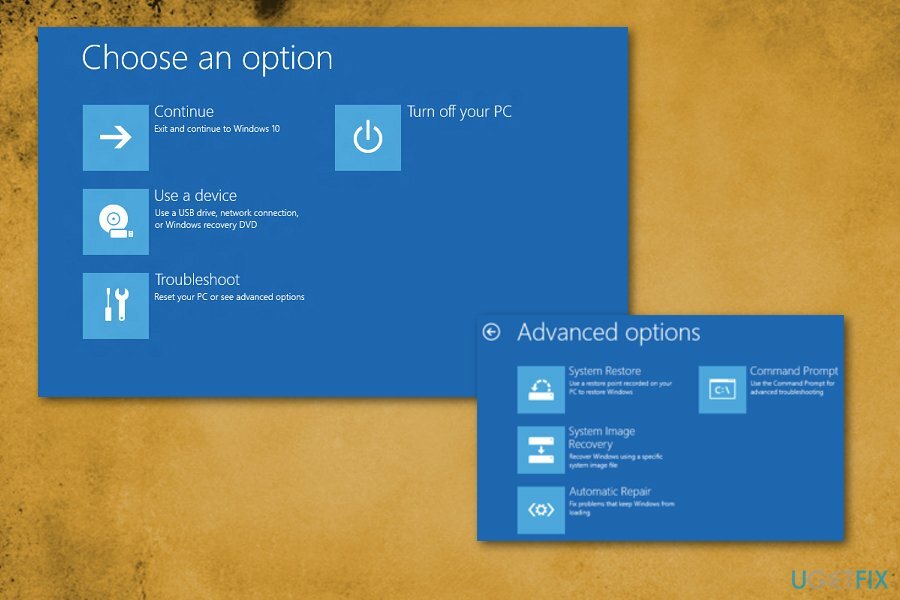
- ახალ ფანჯარაში იპოვნეთ Სისტემის აღდგენა ფუნქცია;
- საჭიროების შემთხვევაში შეიყვანეთ ადმინისტრატორის რწმუნებათა სიგელები;
- ახალ ფანჯარაში დააწკაპუნეთ შემდეგი თუ ადრე აღადგინეთ სისტემა ან აირჩიეთ აღდგენის სხვა წერტილი ვარიანტი, თუ ამას პირველად აკეთებთ;
- დააწკაპუნეთ შემდეგი;
- ახალ ფანჯარაში აირჩიეთ წერტილი, სადაც გსურთ Windows-ის აღდგენა და გადახედეთ რა ცვლილებები განხორციელდება;
- დააწკაპუნეთ დახურვა;
- სისტემის აღდგენის დაწყება დაწკაპუნებით შემდეგი.
გამოიყენეთ Command Prompt Windows 10 Boot Options მენიუდან
დაზიანებული სისტემის შესაკეთებლად, თქვენ უნდა შეიძინოთ ლიცენზირებული ვერსია Reimage Reimage.
- აირჩიეთ Troublechoot> გაფართოებული პარამეტრები როგორც ადრე;
- აირჩიეთ ბრძანების ხაზი პარამეტრების სიიდან;
- როდესაც ფანჯარა გამოჩნდება, შეიყვანეთ შემდეგი ხაზები და დააჭირეთ შედი ყოველ ჯერზე;
bootrec.exe /rebuildbcd
bootrec.exe /fixmbr
bootrec.exe /fixboot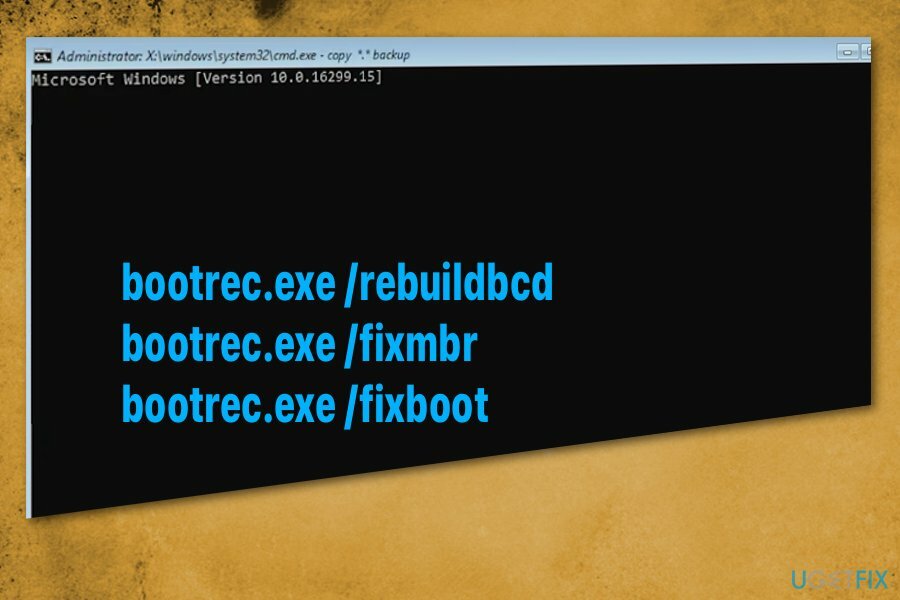
- თქვენ უნდა იცოდეთ თქვენი დისკების ასოები შემდეგი ნაბიჯისთვის. შედი შემდეგი ხაზები თქვენი კომპიუტერის დისკის ასოების გამოყენებით
chkdsk /r c:
chkdsk /r d: - Რესტარტი მოწყობილობა და შეამოწმეთ პრობლემა მოგვარებულია თუ არა.
აღადგინეთ მოწყობილობა Command Prompt-ით და სარეზერვო საშუალებით
დაზიანებული სისტემის შესაკეთებლად, თქვენ უნდა შეიძინოთ ლიცენზირებული ვერსია Reimage Reimage.
- იპოვნეთ Დამატებითი პარამეტრები;
- აირჩიეთ ბრძანების ხაზი;
- აირჩიეთ თქვენი ანგარიში;
- შეიყვანეთ პაროლი ან უბრალოდ აირჩიეთ განაგრძეთ;
- როდესაც ფანჯარა გამოჩნდება, ჩაწერეთ C: და დააჭირეთ შეიყვანეთ;
- ტიპი cd c:\\windows\\system32\\config\\ და დააჭირეთ შეიყვანეთ;
- ტიპი md სარეზერვო და მერე შეიყვანეთ;
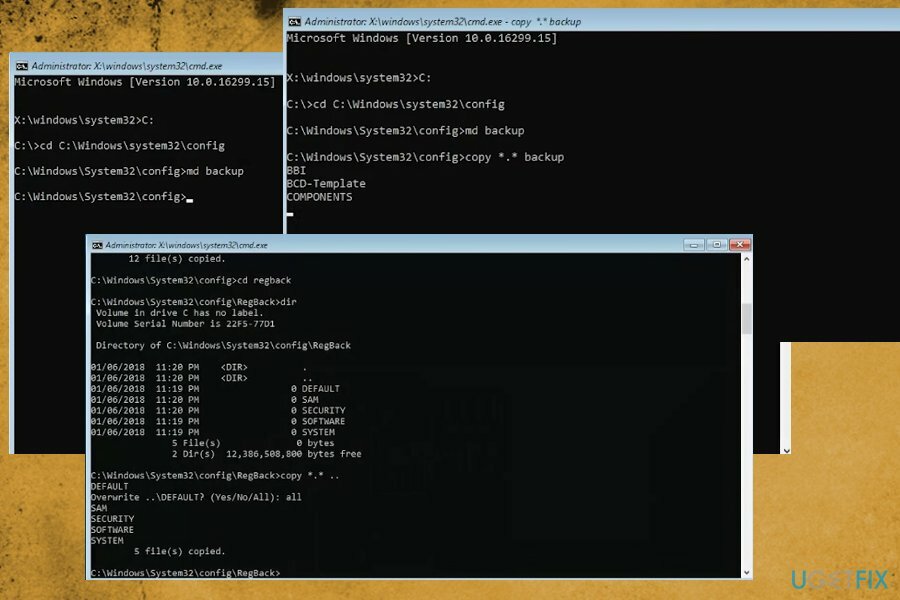
- მერე დააკოპირეთ *.* სარეზერვო და შეიყვანეთ;
- ტიპი md სარეზერვო 1p და დააჭირეთ შეიყვანეთ;
- მერე დააკოპირეთ *.* სარეზერვო 1 და შეიყვანეთ;
- ტიპი cd regback და შეიყვანეთ;
- ტიპი რეჟ და შეიყვანეთ;
- დააკოპირეთ *.*.. და შეიყვანეთ;
- ყველა და მერე შეიყვანეთ;
- ტიპი გასვლა და მერე შეიყვანეთ;
- დაჭერა განაგრძეთ კომპიუტერის გამორთვა და ცვლილებების გამოყენება;
- პრობლემა უნდა გამოსწორდეს.
გამოიყენეთ ბრძანების ხაზი და უსაფრთხო რეჟიმი ქსელში
დაზიანებული სისტემის შესაკეთებლად, თქვენ უნდა შეიძინოთ ლიცენზირებული ვერსია Reimage Reimage.
- ჩართეთ კომპიუტერი და დაელოდეთ ჩატვირთვის პარამეტრები მენიუ გასაშვებად.
- როგორც კი გამოჩნდება, აირჩიეთ პრობლემების მოგვარება და მერე Დამატებითი პარამეტრები.
- როდესაც ახალი გვერდი გამოჩნდება, აირჩიეთ გაშვების პარამეტრები.
- ამის შემდეგ, აირჩიე Რესტარტი და აირჩიეთ პრეტენზია "უსაფრთხო რეჟიმის ჩართვა ქსელში"
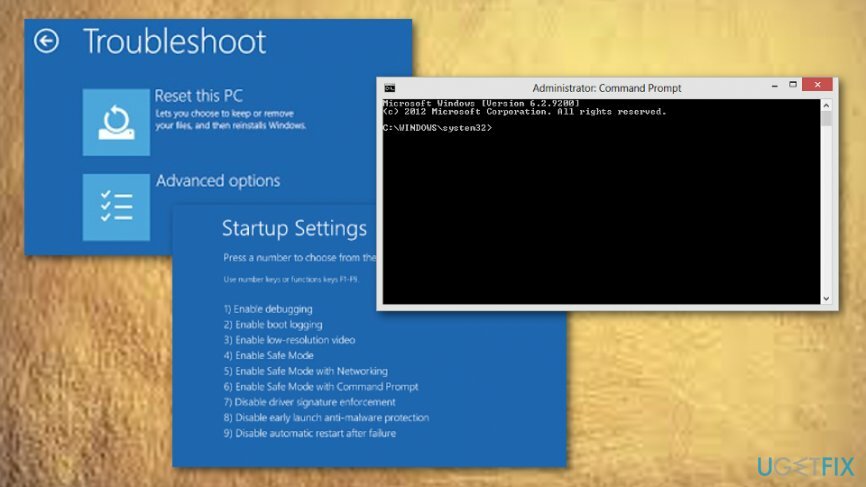
- ჩამოტვირთეთ პრობლემური დრაივერის ყველა განახლება.
- ამის შემდეგ, იპოვნეთ ბრძანების ხაზი და აირჩიეთ გაუშვით როგორც ადმინისტრატორი.
- ჩაწერეთ ეს ბრძანება
DISM /ონლაინ /Cleanup-Image /RestoreHealth შავ ფანჯრებში შევიდა და დაარტყა შედი. გადატვირთეთ კომპიუტერი და დააინსტალირეთ დრაივერი, რომელიც ამჟამად ჩამოტვირთეთ.
წაშალეთ Srttrail.txt ფაილი
დაზიანებული სისტემის შესაკეთებლად, თქვენ უნდა შეიძინოთ ლიცენზირებული ვერსია Reimage Reimage.
- წვდომა უსაფრთხო რეჟიმი ქსელთან ერთად და ბრძანების ხაზი როგორც ზემოთ იყო ახსნილი.
- ჩაწერეთ შემდეგი ბრძანებები, დააჭირეთ შედი ყოველი შემდეგ:
C:
cd WindowsSystem32LogFilesSrt
SrtTrail.txt - თქვენ გამოჩნდება შემდეგი შეცდომა:
ჩატვირთეთ კრიტიკული ფაილი c: windowssystem32driversvsock.sys დაზიანებულია
- კიდევ ერთხელ შეიყვანეთ შემდეგი ბრძანებები და დააჭირეთ შედი ყოველი შემდეგ:
cd c: windowssystem32drivers
del vsock.sys - Რესტარტი თქვენი კომპიუტერი.
გადააყენეთ კომპიუტერი Srttrail.txt BSOD შეცდომის გამოსწორებისთვის
დაზიანებული სისტემის შესაკეთებლად, თქვენ უნდა შეიძინოთ ლიცენზირებული ვერსია Reimage Reimage.
Windows 10-ზე Srttrail.txt BSOD შეცდომის გამოსწორების კიდევ ერთი მეთოდი არსებობს. ეს მეთოდი ასევე იწყება პრობლემების მოგვარებით, მაგრამ საჭიროა თქვენი მოწყობილობის გადატვირთვა.
- ნავიგაცია პრობლემების მოგვარება ისევ;
- აირჩიეთ ამ კომპიუტერის გადატვირთვა;
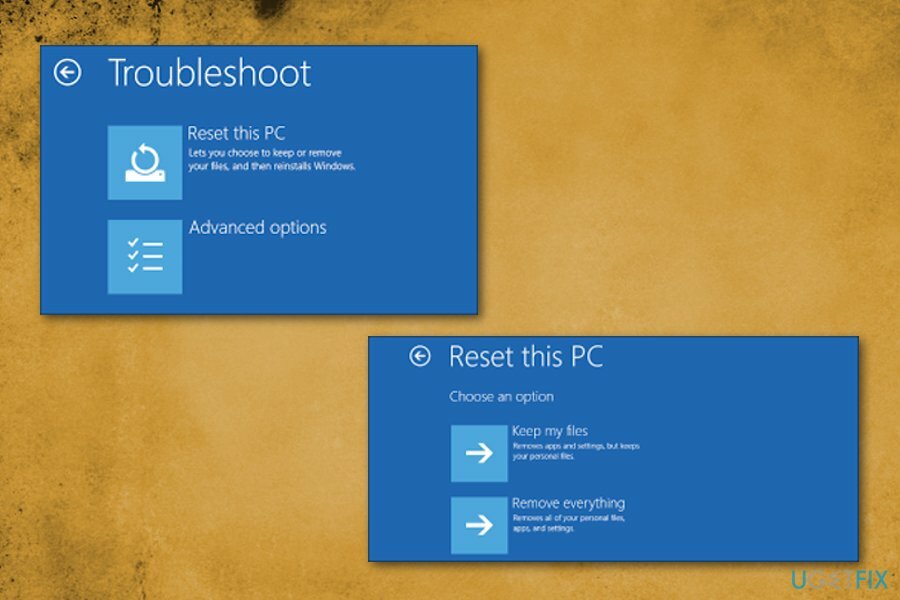
- აირჩიეთ რისი გაკეთება გსურთ თქვენს ფაილებთან;
- შეიყვანეთ პაროლი ან აირჩიეთ განაგრძეთ;
- დაჭერა გადატვირთვა;
- დაელოდეთ Windows 10-ის გადატვირთვას.
გამორთეთ ავტომატური გაშვების შეკეთების ფუნქცია
დაზიანებული სისტემის შესაკეთებლად, თქვენ უნდა შეიძინოთ ლიცენზირებული ვერსია Reimage Reimage.
- Შეიყვანეთ ჩატვირთვის მენიუ როდესაც თქვენი კომპიუტერი გადაიტვირთება.
- აირჩიეთ პრობლემების მოგვარება -> გაფართოებული პარამეტრები.
- აირჩიეთ ბრძანების ხაზი მენიუდან.
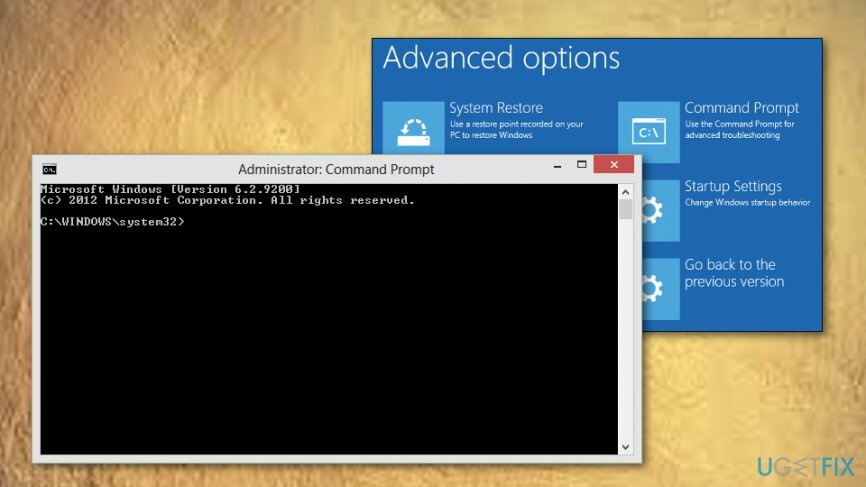
- Დაწერე:
bcdedit/set {default} აღდგენილია No. დააწკაპუნეთ შედი და ჩატვირთეთ ვინდოუსი.
მოძებნეთ დაზიანებული რეესტრის გასაღებები
დაზიანებული სისტემის შესაკეთებლად, თქვენ უნდა შეიძინოთ ლიცენზირებული ვერსია Reimage Reimage.
თუ ქვემოთ მოწოდებულმა მეთოდებმა არ მოგცათ რაიმე დამაკმაყოფილებელი შედეგი და Srttrail.txt BSOD შეცდომა Windows 10-ზე კვლავ რჩება თქვენს სისტემაში, შეგიძლიათ სცადოთ შემდეგი ნაბიჯები:
- Შეიყვანეთ ჩატვირთვის მენიუ და აირჩიე ბრძანების ხაზი.
- ჩაწერეთ ეს ბრძანება დიალოგურ ფანჯარაში: დააკოპირეთ c: windowssystem32configRegBack* c: windowssystem32config.
- დაარტყა შედი და გადატვირთეთ სისტემა.
დაასკანირეთ თქვენი სისტემა მავნე პროგრამებისთვის
დაზიანებული სისტემის შესაკეთებლად, თქვენ უნდა შეიძინოთ ლიცენზირებული ვერსია Reimage Reimage.
როგორც კი მოახერხებთ თქვენს მოწყობილობაზე ნორმალურად წვდომას, დაუყოვნებლივ უნდა შეასრულოთ სისტემის სრული სკანირება მავნე პროგრამით. არსებობს უამრავი კარგი მესამე მხარის ვარიანტი, თუმცა თქვენ ასევე შეგიძლიათ გამოიყენოთ ჩაშენებული Windows Defender, რათა უზრუნველყოთ, რომ არ იყოს მავნე პროგრამები მოწყობილობაზე.
- Დაწერე უსაფრთხოება Windows ძიებაში და აირჩიეთ Windows უსაფრთხოება.
- აირჩიე დაცვა ვირუსებისგან და საფრთხეებისგან.
- წადი სკანირების პარამეტრები.
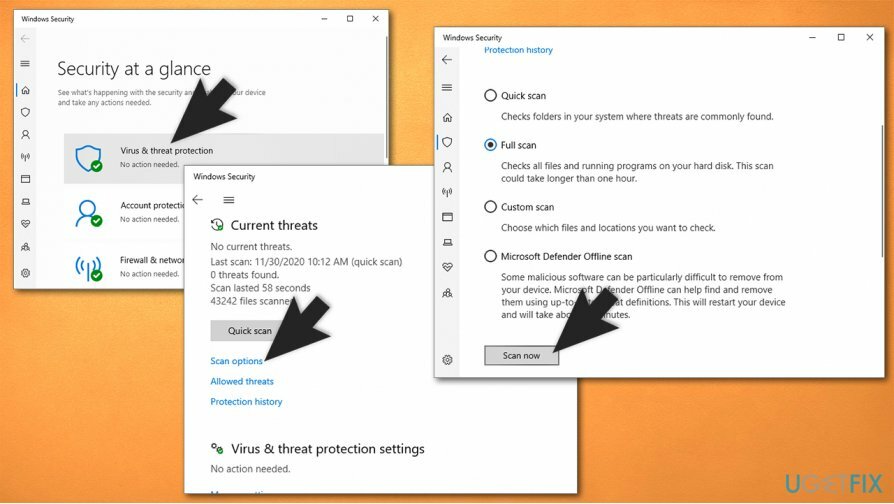
- აირჩიე სრული სკანირება და შემდეგ აირჩიეთ სკანირება ახლავე.
დამატებითი რჩევები Srttrail.txt შეცდომის გამოსასწორებლად
დაზიანებული სისტემის შესაკეთებლად, თქვენ უნდა შეიძინოთ ლიცენზირებული ვერსია Reimage Reimage.
როგორც უკვე აღვნიშნეთ, Srttrail.txt შეცდომა შესაძლოა დაკავშირებული იყოს ტექნიკის პრობლემებთან. ამიტომ, აპარატურასთან დაკავშირებული ზოგიერთი რჩევა დაგეხმარებათ ამ პრობლემის სამუდამოდ მოშორებაში.
- თუ ლეპტოპს იყენებთ, გამორთეთ და მთლიანად ამოიღეთ ბატარეა. დაელოდეთ რამდენიმე წუთს, დააბრუნეთ იგი და სცადეთ შეამოწმოთ პრობლემა შენარჩუნებულია თუ არა.
- გათიშეთ ყველა USB მოწყობილობა თქვენი აპარატიდან (მაგ. პრინტერი, კამერა და ა.შ.) და გადატვირთეთ მოწყობილობა.
- შედი BIOS (ეს ჩვეულებრივ მოიცავს სპამს F2, DEL, Backspace, ან სხვა ღილაკი სისტემის გაშვებისას – ეს დამოკიდებულია თქვენი დედაპლატის მწარმოებელზე) და გადადით ჩექმა განყოფილება. დარწმუნდით, რომ ჩატვირთვის პრიორიტეტი დაყენებულია დანაყოფზე, სადაც დაინსტალირებულია Windows (C: ნაგულისხმევად).
- ხელახლა დააკავშირეთ თქვენი RAM ჩხირები – ფრთხილად იყავით მათი ამოღებისას, რადგან არის ჩამრთველი, რომელიც მათ ერთ ადგილას ამაგრებს. თქვენ უნდა გამორთოთ იგი RAM-ის ხელახლა დაკავშირებამდე.
დააინსტალირე ვინდოუსი
დაზიანებული სისტემის შესაკეთებლად, თქვენ უნდა შეიძინოთ ლიცენზირებული ვერსია Reimage Reimage.
თუ არცერთი ზემოაღნიშნული ნაბიჯი არ დაგეხმარათ და დარწმუნებული ხართ, რომ თქვენი აპარატურა არ არის დაზიანებული, შეგიძლიათ მთლიანად დააინსტალიროთ Windows. არსებობს რამდენიმე გზა, თუ როგორ შეინახოთ თქვენი პირადი ფაილები პროცესში. თუ გსურთ დეტალური სახელმძღვანელო, შეამოწმეთ ჩვენი ”როგორ დავაინსტალიროთ Windows 10 ფაილების დაკარგვის გარეშე?” სტატია. თქვენ ასევე შეგიძლიათ სცადოთ რამდენიმე სხვა ვარიანტი, რომელიც დაგეხმარებათ Windows-ის გადატვირთვა ქარხნულ პარამეტრებზე.
შეაკეთეთ თქვენი შეცდომები ავტომატურად
ugetfix.com გუნდი ცდილობს გააკეთოს ყველაფერი, რათა დაეხმაროს მომხმარებლებს იპოვონ საუკეთესო გადაწყვეტილებები მათი შეცდომების აღმოსაფხვრელად. თუ არ გსურთ ხელით შეკეთების ტექნიკასთან ბრძოლა, გთხოვთ, გამოიყენოთ ავტომატური პროგრამული უზრუნველყოფა. ყველა რეკომენდებული პროდუქტი გამოცდილი და დამტკიცებულია ჩვენი პროფესიონალების მიერ. ინსტრუმენტები, რომლებიც შეგიძლიათ გამოიყენოთ თქვენი შეცდომის გამოსასწორებლად, ჩამოთვლილია ქვემოთ:
შეთავაზება
გააკეთე ახლავე!
ჩამოტვირთეთ Fixბედნიერება
გარანტია
გააკეთე ახლავე!
ჩამოტვირთეთ Fixბედნიერება
გარანტია
თუ ვერ გამოასწორეთ თქვენი შეცდომა Reimage-ის გამოყენებით, დაუკავშირდით ჩვენს მხარდაჭერის ჯგუფს დახმარებისთვის. გთხოვთ, შეგვატყობინოთ ყველა დეტალი, რომელიც, თქვენი აზრით, უნდა ვიცოდეთ თქვენი პრობლემის შესახებ.
ეს დაპატენტებული სარემონტო პროცესი იყენებს 25 მილიონი კომპონენტის მონაცემთა ბაზას, რომელსაც შეუძლია შეცვალოს ნებისმიერი დაზიანებული ან დაკარგული ფაილი მომხმარებლის კომპიუტერში.
დაზიანებული სისტემის შესაკეთებლად, თქვენ უნდა შეიძინოთ ლიცენზირებული ვერსია Reimage მავნე პროგრამების მოცილების ინსტრუმენტი.

რომ დარჩეს სრულიად ანონიმური და თავიდან აიცილონ ISP და მთავრობა ჯაშუშობისგან თქვენ უნდა დაასაქმოთ პირადი ინტერნეტი VPN. ის საშუალებას მოგცემთ დაუკავშირდეთ ინტერნეტს, მაშინ როდესაც იყოთ სრულიად ანონიმური ყველა ინფორმაციის დაშიფვრით, თავიდან აიცილოთ ტრეკერები, რეკლამები და ასევე მავნე შინაარსი. რაც მთავარია, თქვენ შეაჩერებთ უკანონო სათვალთვალო საქმიანობას, რომელსაც NSA და სხვა სამთავრობო ინსტიტუტები ახორციელებენ თქვენს ზურგს უკან.
კომპიუტერის გამოყენებისას ნებისმიერ დროს შეიძლება მოხდეს გაუთვალისწინებელი გარემოებები: ის შეიძლება გამორთოს დენის გათიშვის გამო, ა სიკვდილის ცისფერი ეკრანი (BSoD) შეიძლება მოხდეს, ან Windows-ის შემთხვევითი განახლებები შეუძლია მოწყობილობას, როცა რამდენიმე ხნით წახვალთ წუთები. შედეგად, თქვენი სასკოლო დავალება, მნიშვნელოვანი დოკუმენტები და სხვა მონაცემები შეიძლება დაიკარგოს. რომ აღდგენა დაკარგული ფაილები, შეგიძლიათ გამოიყენოთ მონაცემთა აღდგენის პრო – ის ეძებს ფაილების ასლებს, რომლებიც ჯერ კიდევ ხელმისაწვდომია თქვენს მყარ დისკზე და სწრაფად იბრუნებს მათ.